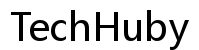Pourquoi mon scanner HP ne scanne-t-il pas depuis l’alimenteur ?
Introduction
De nombreux utilisateurs comptent sur leurs scanners HP pour les tâches quotidiennes et les besoins professionnels. Cependant, lorsque votre scanner HP refuse de scanner depuis le chargeur, cela peut entraîner une perturbation importante. Qu’il s’agisse d’un petit problème ou d’une question plus sérieuse, identifier la cause principale est crucial pour restaurer la fonctionnalité. Ce blog explorera les raisons courantes derrière ce problème et proposera des étapes de dépannage complètes pour le résoudre.
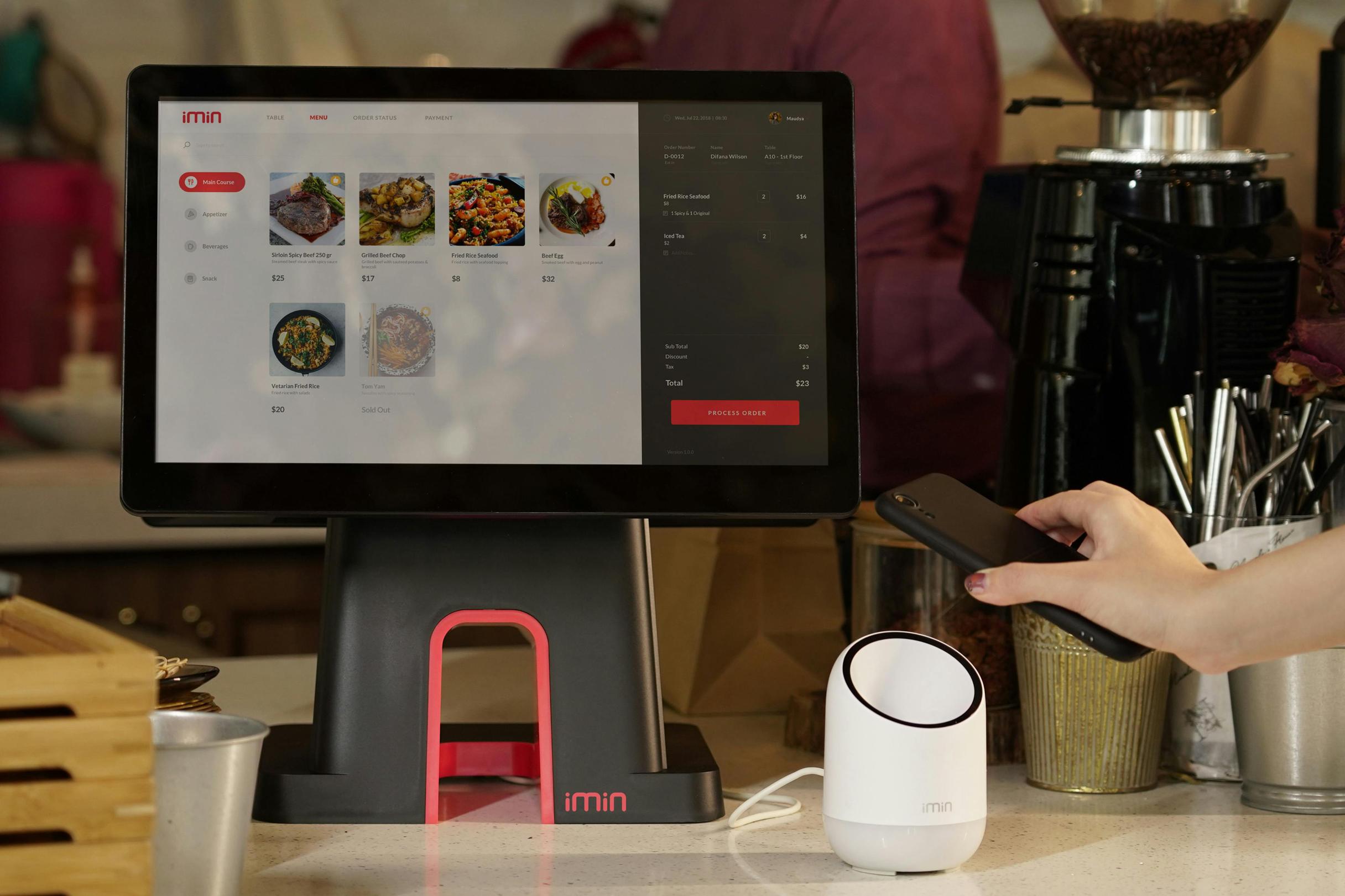
Raisons courantes des problèmes de chargeur de scanner HP
Comprendre pourquoi le chargeur de votre scanner HP ne fonctionne pas comme prévu est la première étape pour résoudre le problème. Voici quelques causes fréquentes :
- Bourrages papier : Les bourrages papier sont une cause courante. Si le papier ne passe pas correctement dans le scanner, il peut se coincer et provoquer un bourrage.
- Rouleaux d’alimentation sales : La poussière et les débris sur les rouleaux d’alimentation peuvent empêcher le papier de passer facilement.
- Taille et type du document scanné : Certaines tailles et types de documents peuvent ne pas être compatibles avec le chargeur.
- Problèmes de pilotes et de logiciels : Les pilotes obsolètes ou corrompus peuvent causer un dysfonctionnement du chargeur.
- Défaillance matérielle : Les problèmes matériels internes du scanner peuvent parfois inhiber la fonctionnalité.
Identifier lequel de ces problèmes affecte votre scanner vous aidera à cibler la solution appropriée.

Étapes de diagnostic initial
Avant de plonger dans des solutions complexes, commencez par quelques étapes de diagnostic de base :
- Redémarrez le scanner : Éteignez le scanner, attendez une minute, puis rallumez-le. Cela peut parfois résoudre de petits problèmes.
- Vérifiez les connexions : Assurez-vous que tous les câbles sont correctement connectés.
- Inspectez le papier : Assurez-vous que le papier est correctement chargé et de la taille et du type recommandés.
- Effectuez un test de numérisation : Essayez de scanner une seule page pour voir si le problème persiste.
Ces étapes préliminaires peuvent souvent résoudre des problèmes simples et donner une meilleure idée de la nécessité d’un dépannage plus approfondi.

Inspection physique et nettoyage
Une inspection physique et un nettoyage approfondis peuvent souvent résoudre les problèmes de chargeur :
- Ouvrez le scanner : Ouvrez délicatement le scanner pour accéder au chargeur.
- Inspectez le chemin du chargeur : Recherchez toute obstruction visible ou des morceaux de papier restants.
- Nettoyez les rouleaux d’alimentation : Utilisez un chiffon non pelucheux et une solution de nettoyage douce pour essuyer les rouleaux d’alimentation.
- Vérifiez le couvercle du chargeur de documents : Assurez-vous que le couvercle se ferme correctement sans aucune obstruction.
Effectuer ces vérifications peut aider à garantir que les obstructions physiques ou la saleté n’entravent pas le processus de numérisation.
Vérifications des logiciels et des pilotes
Même si le matériel semble correct, des logiciels obsolètes ou corrompus peuvent toujours causer des problèmes :
- Mettre à jour les pilotes : Visitez le site web de HP pour télécharger et installer les derniers pilotes pour votre modèle de scanner.
- Vérifiez les mises à jour logicielles : Assurez-vous que votre logiciel de numérisation est à jour.
- Réinstallez les pilotes : Parfois, désinstaller puis réinstaller les pilotes peut résoudre des problèmes persistants.
- Utilisez un outil de diagnostic : HP fournit des outils de diagnostic qui peuvent aider à identifier et à résoudre les problèmes liés aux logiciels.
Assurer la correspondance entre les bons logiciels et pilotes et votre matériel est crucial pour un fonctionnement fluide.
Solutions de réseau et de connectivité
Les problèmes de réseau peuvent également entraîner des problèmes de numérisation liés au chargeur :
- Vérifiez les câbles réseau : Assurez-vous que les câbles réseau sont fermement connectés.
- Réinitialisez les paramètres réseau : Parfois, réinitialiser les paramètres réseau sur le scanner et votre ordinateur peut aider à résoudre les problèmes de connectivité.
- Connexion réseau sans fil : Si vous utilisez une connexion sans fil, assurez-vous que le signal est fort et stable.
- Paramètres de pare-feu : Les logiciels de pare-feu ou antivirus peuvent parfois bloquer les fonctions du scanner. Assurez-vous que le scanner dispose des autorisations nécessaires.
En sécurisant les paramètres réseau appropriés, vous pouvez éliminer la connectivité comme problème potentiel.
Techniques avancées de dépannage
Si le problème persiste malgré les vérifications de base, un dépannage avancé pourrait être nécessaire :
- Consultez le manuel du scanner : Des codes d’erreur spécifiques ou des lumières clignotantes peuvent fournir des indices. Consultez le manuel pour les messages d’erreur spécifiques.
- Inspection interne : Pour les plus techniquement avertis, ouvrir le scanner pour inspecter les composants internes peut être une option, bien que cela puisse annuler les garanties.
- Assistance professionnelle : Parfois, la meilleure solution est de consulter un technicien professionnel, en particulier pour les dysfonctionnements matériels.
- Mise à jour du firmware : Les fabricants publient occasionnellement des mises à jour du firmware pour corriger des problèmes connus. Vérifiez si une mise à jour est disponible.
Les techniques avancées nécessitent une compréhension plus approfondie et doivent être effectuées avec précaution.
Conseils d’entretien préventif
Un entretien régulier peut prévenir les problèmes de chargeur avant qu’ils ne surviennent :
- Nettoyage planifié : Nettoyez régulièrement les rouleaux d’alimentation et le verre du scanner pour éviter l’accumulation de poussière.
- Chargement correct : Chargez toujours le papier de la taille et du type recommandé.
- Évitez la surcharge : Ne dépassez pas la capacité du chargeur, car cela peut provoquer des bourrages et user les mécanismes du chargeur plus rapidement.
- Mises à jour logicielles : Gardez vos pilotes et logiciels à jour pour éviter les problèmes de compatibilité.
Un entretien régulier garantit que votre scanner reste en bon état de fonctionnement.
Conclusion
Répondre à la question « Pourquoi mon scanner HP ne scanne-t-il pas depuis le chargeur ? » nécessite une approche systématique. Des diagnostics de base et du nettoyage au dépannage avancé, chaque étape est conçue pour isoler et résoudre le problème. En entretenant votre scanner et en gardant vos logiciels à jour, vous pouvez éviter de nombreux problèmes.
Questions Fréquemment Posées
Pourquoi l’alimentateur de mon scanner HP se bloque-t-il constamment ?
Les blocages fréquents peuvent résulter de rouleaux d’alimentation sales, d’un chargement incorrect du papier ou de l’utilisation de tailles de papier incompatibles.
À quelle fréquence dois-je nettoyer l’alimentateur de mon scanner HP ?
Il est conseillé de nettoyer les rouleaux d’alimentation et la vitre du scanner au moins une fois par mois pour éviter l’accumulation de débris.
Une mise à jour logicielle peut-elle résoudre le problème de l’alimentateur de mon scanner HP ?
Oui, la mise à jour du logiciel et des pilotes du scanner peut résoudre les problèmes de compatibilité et corriger les bugs causant des problèmes d’alimentation.